一、为什么路由器关了再开就连不上网
一打开路由器会有一个和前端设备、网络讯息握手的过程,稍后才能正常连接。
如果异常,可以还原出厂默认值,但之后还需要再设置一下路由器的。
①按一下(保持5秒)路由器的重置(RESET)按钮,数秒之后,等到所有的指示灯一起亮,重置成功。

②重置成功之后,还需要再对路由器设置一下(有向导),因为此时个性化设置已经还原到出厂默认值。
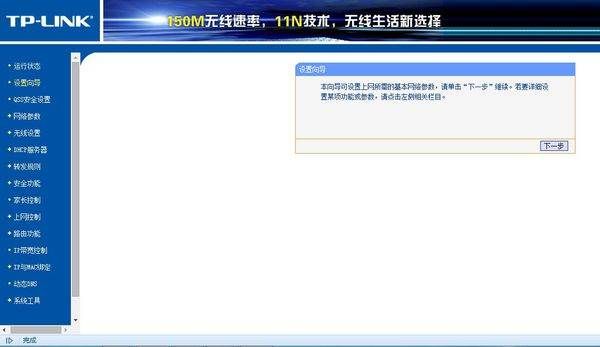
参考资料:http://jingyan.baidu.com/season/49960
二、我的路由器连接不上网络了应该怎么设置
原因及解决办法:
1、路由器插口连接错误
用户第一步应该检查插口是否连接错误,WAN接口是路由器网络接入插口,通常连接光猫与网线,LAN接口连接的电脑,可以任意选择一个LAN接口与电脑相连接。

2、上网方式错误
通常我们在设置路由器时,有三种上网方式选择,分别是宽带拨号上网、自动获取IP地址上网、固定IP地址上网,通常我们家里使用的都是宽带拨号上网方式(pppoe),注意不要选错了。
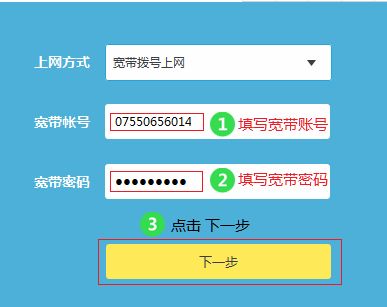
3、宽带账号与密码错误
宽带装好与密码错误会导致路由器设置好之后上不了网,如果你忘记了,你可以电话宽带运营商索要。

4、未修改LAN口的IP地址
过用户选择的上网方式为自动获取IP地址时,为了避免IP地址冲突,要要在路由器的网络参数下,修改LAN口的IP地址。
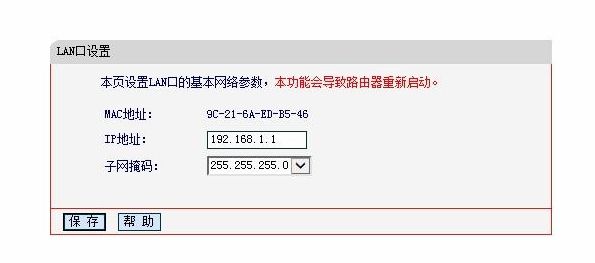
扩展资料
连通不同的网络
从过滤网络流量的角度来看,路由器的作用与交换机和网桥非常相似。但是与工作在网络物理层,从物理上划分网段的交换机不同,路由器使用专门的软件协议从逻辑上对整个网络进行划分。例如,一台支持IP协议的路由器可以把网络划分成多个子网段,只有指向特殊IP地址的网络流量才可以通过路由器。
对于每一个接收到的数据包,路由器都会重新计算其校验值,并写入新的物理地址。因此,使用路由器转发和过滤数据的速度往往要比只查看数据包物理地址的交换机慢。但是,对于那些结构复杂的网络,使用路由器可以提高网络的整体效率。路由器的另外一个明显优势就是可以自动过滤网络广播。总体上说,在网络中添加路由器的整个安装过程要比即插即用的交换机复杂很多。
信息传输
有的路由器仅支持单一协议,但大部分路由器可以支持多种协议的传输,即多协议路由器。由于每一种协议都有自己的规则,要在一个路由器中完成多种协议的算法,势必会降低路由器的性能。路由器的主要工作就是为经过路由器的每个数据帧寻找一条最佳传输路径,并将该数据有效地传送到目的站点。
由此可见,选择最佳路径的策略即路由算法是路由器的关键所在。为了完成这项工作,在路由器中保存着各种传输路径的相关数据--路径表(Routing Table),供路由选择时使用。路径表中保存着子网的标志信息、网上路由器的个数和下一个路由器的名字等内容。路径表可以是由系统管理员固定设置好的。
静态路由表:由系统管理员事先设置好固定的路径表称之为静态(static)路径表。
动态路由表:动态(Dynamic)路径表是路由器根据网络系统的运行情况而自动调整的路径表。
参考资料:百度百科 路由器的作用功能
三、我家的无线路由器网络被我关了
路由器的设置会不会,重新设置一下,方法如下
1.先将路由器按照下图所示的方法连接好,并通电打开路由器。虽然是无线路由器,初次设置时还是用网线连接到电脑吧!如果是笔记本则可以直接通过无线网连接到路由器进行设置。
2.进入“网络和共享中心”,右键点击“本地连接”并选择“属性”,弹出“本地连接属性”窗口
3.再选中“TCP/IP4”并点击“属性”,确保当前设置为“自动获取IP地址”
4.将路由器翻过来,查看并记下底部铭牌上的管理登录信息,上面有路由器IP、用户名和密码
5.打开浏览器,在地址栏输入之前记下的管理IP地址,并在弹出的登录框中输入用户名及密码
6.进入到路由器的管理界面后,点击“设置向导”进入向导安装界面
7.在“上网方式”选择中,根据自己的实际情况进行设置,一般的拨号上网使用PPPOE方式,如果不清楚自己的上网方式,可尝试使用“自动选择”,如果还是无法正确识别上网方式请与网络供应商联系。
8.接着输入自己的宽带账号和密码并点击“下一步”
9.接下来就要设置无线路由器的SSID(无线网络的名称)和密码,一般设置一个比较好记的无线名称即可,无线密码尽量设置的复杂点,以防止他人破解
10.设置好之后,点击下一步即可完成安装,现在点击电脑上右下角的无线图标即可看到无线路由器了,双击并输入密码即可连接到路由器